vinhannghia
New Member
Ðề: Cùng nhau khoe màn hình desktop
Cho please_helpme xuống hạng.

Cho please_helpme xuống hạng.


Cho please_helpme xuống hạng.
Em cũng góp với các pác, đây là desktop đơn giản của em)

bác này làm oằn tà là vằn nhìn đau hết cả mắt ^^^
^^
^
Cảm ơn bạn đã hướng dẫn rất cụ thể và dễ hiểu,tôi làm thành công rồi trừ một vấn đề là làm thế nào cho thanh quick launch nhảy lên trên và cho thanh dock mới tạo xuống dưới cùng,bạn giúp đỡ nhé!!À cái này thì dễ lắm bác ơi. Để em chỉ bác. Bác chỉ cần RK Launcher và bộ icon của em là làm được.
1. RK Launcher iVista Leopard - Tải tại đây (em này chơi luôn với thằng XP nha các bác)
Sau khi tải về thì bác cứ việc install như bình thường. Cài đặt xong thì cái dock của bác đã gần giống cái của em rồi. Chỉ việc add thêm icon, ứng dụng và setting em sẽ hướng dẫn ở dưới.
2. Dock Icons - Tải tại đây
Cái này là bộ icon Reflective giống máy Mac em sưu tầm được. Trong đó có cái folder iLeopard Icon Pack SE có đủ các icon của thằng Mac
3. Setting
Sau khi đã cài được giống em rồi thì bác click phải chuột vào cái dock để setting cái. Click vào cái chỗ như trong hình ý mới được
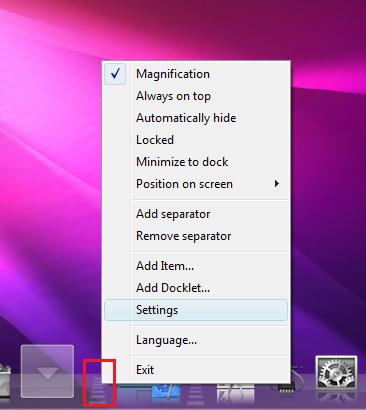
Nó ra như thế này, thì bác chỉ cần quan tâm tới 2 cai tab Appearance và Behavior. Appearance thì bác chọn đúng cái skin như hình (các skin khác cũng tạm) còn Behavior thì bác làm theo hình là được. Các tab khác rất dễ bác tự mò sau cũng được
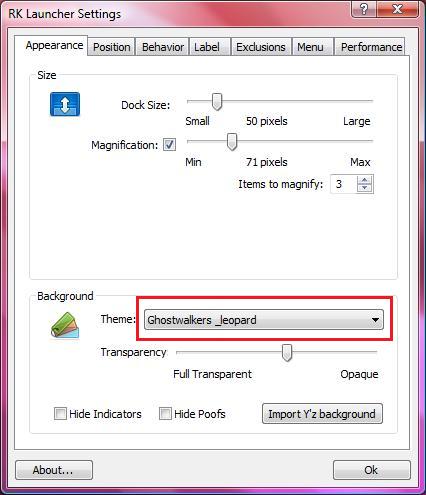
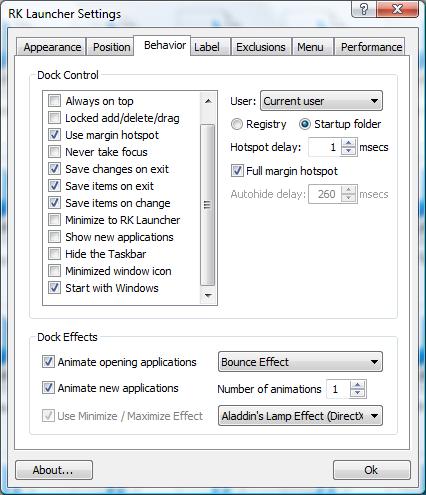
Xong xuôi phần setting thì sẽ tới phần add docklet để quăng các ứng dụng vào 1 folder như trong hình của em.
-Bác click chuột phải như là lúc chon setting, lúc nó ra cái bảng như hình thì bác bỏ chọn "Locked" (phải bỏ cái này thì mới add docklet được). Rồi chọn Add Docklet.
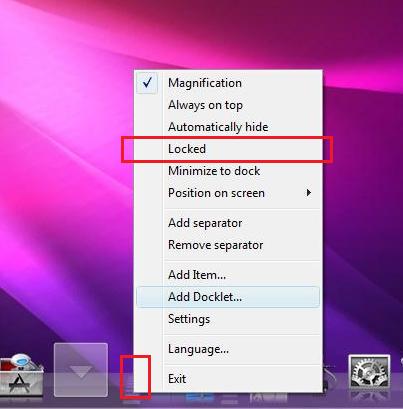
Tới phần quan trọng nhất đây. Đầu tiên bác chọn ObjectDock Docklet -> Sau đó chọn StackDocklet (cái nào có chữ này cũng được) -> Add to Dock -> bác sẽ thấy nó ra cái icon như bên dưới.
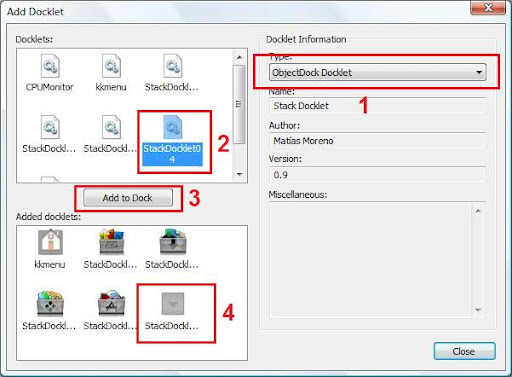
Xong xuôi thì nhấn Ok làm phát tiếp theo. Bởi vì lúc cài xong thì mặc định bác sẽ có cái icon giống như số 4 hình trên, nên khi làm theo bước trên nữa nó sẽ ra 1 cái giống y chang vậy nữa nên các bác đừng bối rối. Ra ngoài tìm cái icon vừa tạo rồi nhấn chuột phải vào no sẽ ra như cái hình này
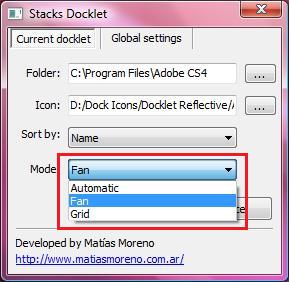
Cái Folder là chỗ các bác link tới cái folder để các ứng dụng (muốn gom chung nhiều ứng dụng vào 1 folder thì bác tạo mới 1 folder bất kì, quăng mấy cái shortcut vô trỏng rồi link tới cái folder đó là được).
Icon thì link tới cái icon bác muốn hiển thị (lấy trong bộ icon của em là đẹp nhất hehe :">)
Mục Mode là để chọn cách hiển thị khi bấm vô cái Docklet vừa tạo
- Fan thì nó sẽ ra thế này
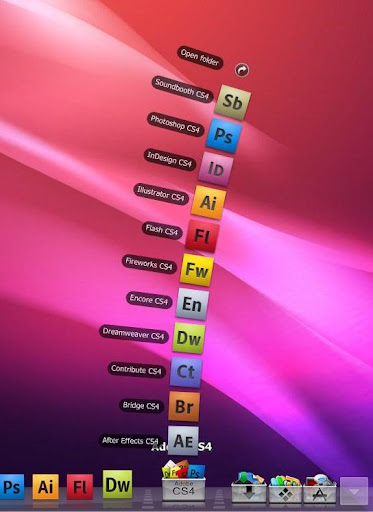
- Grid là ra thế này
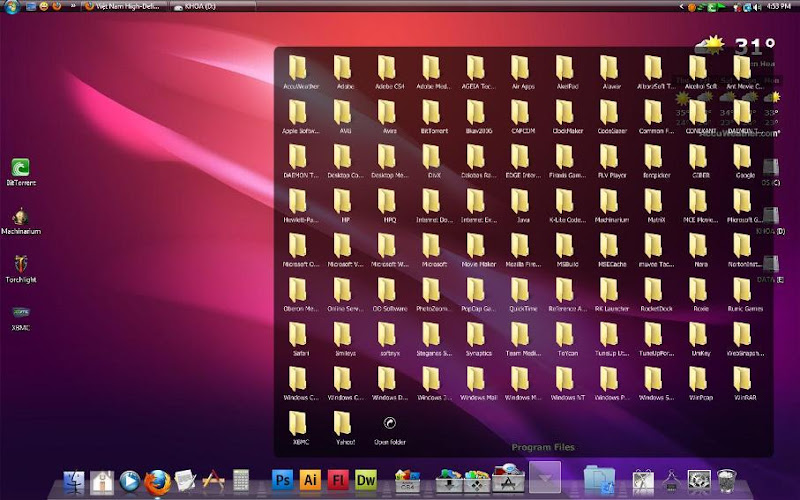
Đơn giản vậy thôi bác ah. Còn muốn tạo các shortcut ứng dụng như trên cái dock của em thì bác chỉ cần kéo thả mấy cái shortcut vào (với điều kiện đã bỏ chọn cái "Locked", khi đã ưng ý với cái dock rồi thì bác chọn lại cái "Locked" đế khỏi lỡ tay táy máy là bay mấy cái icon như chơi
)
Em xin hết ạ. Có gì bác cứ hỏi em
Cảm ơn bạn đã hướng dẫn rất cụ thể và dễ hiểu,tôi làm thành công rồi trừ một vấn đề là làm thế nào cho thanh quick launch nhảy lên trên và cho thanh dock mới tạo xuống dưới cùng,bạn giúp đỡ nhé!!
Em cũng góp với các pác, đây là desktop đơn giản của em)

Cái hình nền nói lên tất cả !!!!!!!!!!!!!!!Em cũng góp với các pác, đây là desktop đơn giản của em)


ma tui hỏi thiệt cú please helme, đã lập được kĩ lục về số lần cám ơn chưa vậy , đang kí với bác chip để đưa vào một kĩ lục giống như bác tiêutieu gia ấy
chú hiếp me giải quyết hậu quả khoe hàng xong chưa?
Hình của bác đẹp thật. Mấy cái thông dụng, ứng dụng... làm sao vậy bác, và cả cái thông tin thời tiết nữa ạShow hàng chút xíu !!

$-)Bác cứ theo dõi ở bài viết này nè !!Hình của bác đẹp thật. Mấy cái thông dụng, ứng dụng... làm sao vậy bác, và cả cái thông tin thời tiết nữa ạ
- Hướng dẫn làm cái thời tiết :
[DOWNLOAD]http://www.mediafire.com/?qlkwediwlj2[/DOWNLOAD]
Giải nén sẽ có 1 folder "Weather"
+ Chép Folder vào theo đường dẫn "C:\Program Files\Rainmeter\Skins" rồi tắt đi và bật lại rainmeter là Ok
Click chuột phải vào biểu tượng Rainmeter ở góc phải màn hình, phía dưới > chọn Configs > Weather > Weather-ONE.ini xong
Bạn hướng dẫn thêm về cách thiết đặt cho cái thời tiết này,VDụ: nhận tin thời tiết của TP Hà Nội thì sẽ thiết đạt lại như thế nào ? Cảm ơn bạn nhiều !!!
